Direct foto's / afbeeldingen delen vanuit de camera-app van uw Pixel
Android Tips En Trucs / / August 05, 2021
Aangepaste ROM | CyanogenMod | Android-apps | Firmware-update | MiUi | Alle voorraad ROM | Lineage OS |
We weten allemaal wat Google Pixel-smartphonecamera's kunnen doen en de kwaliteit van de foto's die ermee kunnen worden gemaakt met slechts één lens. Google Pixel-smartphones zijn zonder twijfel de beste smartphone op het gebied van cameraprestaties die momenteel op de markt verkrijgbaar zijn. Bovendien heeft de camera op het Pixel-toestel na de toevoeging van Night Sight-modus een enorme sprong voorwaarts gemaakt en het is erg moeilijk voor andere fabrikanten om afbeeldingen te produceren zoals die van de Google Pixel camera's. En als je het leuk vindt om je afbeeldingen op sociale media te delen, dan ben je hier aan het juiste adres, want we hebben een trucje voor de boeg.
Als u op zoek bent naar manieren om uw foto's of afbeeldingen direct te delen vanuit de camera-app van uw Pixel, dan bent u hier aan het juiste adres. Net als in dit bericht zullen we je helpen bij het direct delen van foto's / afbeeldingen van de camera-app van je Pixel met al je sociale media-accounts. Hiermee kunt u drie sociale media-applicaties kiezen waarmee u uw afbeeldingen direct kunt delen. Dus laten we, zonder verder oponthoud, meteen op het artikel zelf ingaan;
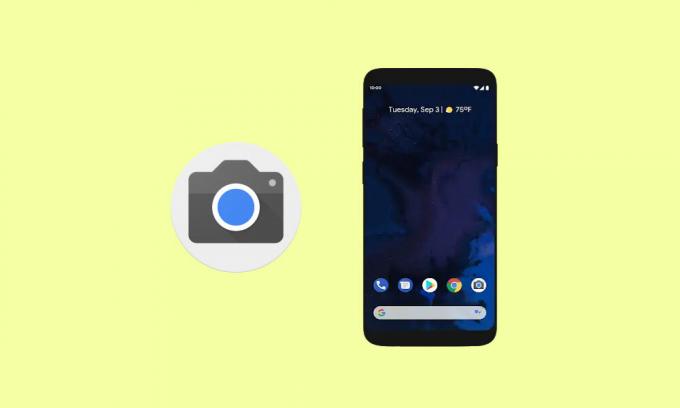
Hoe u direct foto's / afbeeldingen kunt delen vanuit de camera-app van uw Pixel
Volg de onderstaande stappen zorgvuldig als u uw afbeeldingen direct vanuit uw Pixel-cameratoepassing zelf wilt delen:
- Open de Pixel Camera-app.
- Veeg met één vinger omlaag.
- U moet op het tandwielpictogram rechtsonder tikken.

- Zoek nu de optie Social Share en zet de schakelaar AAN.
- Zodra u het inschakelt, ziet u de lijst met ondersteunde applicaties die op uw apparaat zijn geïnstalleerd.
- Kies drie applicaties waarvan u afbeeldingen direct wilt delen.
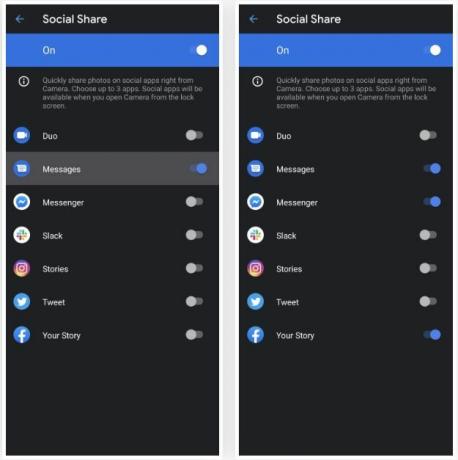
- Ga nu terug naar de camera-app en maak een foto.
- Een uitvouwpijlpictogram zal zichtbaar zijn in het recente afbeeldingsvoorbeeld in de rechter benedenhoek.

- Tik op de pijl om de drie apps weer te geven die u kiest in het menu Sociaal delen.
- Dat is het!
Dus daar heb je het van mijn kant in deze post. Ik hoop dat jullie dit bericht leuk vonden en de optie voor sociaal delen konden inschakelen en snel afbeeldingen naar je favoriete sociale media-applicatie konden sturen. Laat het ons weten in de reacties hieronder als u problemen tegenkomt tijdens het volgen van de bovengenoemde stappen. Tot de volgende post... Proost!
Bron: GadgetHacks



